Spuneți cum să reinstalați Internet Explorer? Se pare că a luat un virus și acum browserul deschide nu un site când navighează pe internet (cum aș dori), ci mai multe deodată și, ceea ce este caracteristic, toate aceste site-uri sunt de natură publicitară, de exemplu Webalta și așa mai departe . Kaspersky Anti-Virus găsește un virus în folderul C:Program FilesInternet Explorerși oferă repornirea computerului pentru a-l elimina complet, sunt de acord și repornesc, dar după repornire Kaspersky găsește din nou acest virus. Fișierul de virus nu este eliminat manual. Scanerul antivirus Dr.Web CureIt găsește și acest virus, dar nu îl poate neutraliza. Periodic Internet Explorer nu se deschidesau se deschide, dar după un timp apare eroarea „ Internet Explorer nu mai funcționează” și browserul se închide. Pagina de pornire a browserului se schimbă constant la un site HS, apoi la altul.
M-am săturat teribil de toate acestea și cel mai important lucru este că resetarea setărilor browserului Internet Explorer și dezactivarea tuturor suplimentelor, precum și ștergerea fișierelor temporare, ștergerea cache-ului din folder C:UsersUsernameAppDataLocalMicrosoftWindowsINetCache nu ajută. Site-ul web oficial al Microsoft oferă o metodă ineficientă de reinstalare a browserului Internet Explorer http://support.microsoft.com/kb/318378/ru#repair Acolo spun că browserul este o parte integrantă a sistemului de operare și este imposibil să-l eliminați, îl puteți opri, apoi reporniți și porniți, iar ei îl numesc reinstalare?! Am încercat asta, dar virusul din folderul C:Program FilesInternet Explorer rămâne. Cel mai probabil, această metodă este potrivită pentru cazurile mai ușoare. Folosesc browserul Internet Explorer de câțiva ani și m-am obișnuit cu el, nu vreau să-l schimb cu altul. Pe scurt, totuși Windows8.1 reinstalați.
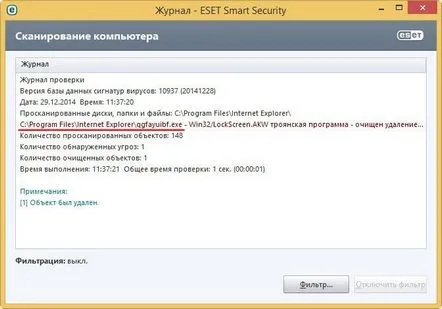
Cum se reinstalează Internet Explorer
Salutare prieteni, vă voi oferi metoda mea secretă de reinstalare a browserului Internet Explorer și va fi o reinstalare reală, toate fișierele de lucru ale browserului vor scăpa și apoi se vor restaura din nou. Deoarece am de-a face constant cu computere infectate, iar Internet Explorer este adesea o țintă pentru scriitorii de viruși, mi-am dezvoltat propria metodă de reinstalare și trebuie să spun că este destul de reușită.
Nu este un secret pentru nimeni că o mare parte din programele rău intenționate ne așteaptă pe World Wide Web, iar browserul (pentru mulți utilizatori cel mai des folosit instrument al sistemului de operare) este primul care preia atacul programului rău intenționat și adesea pierde lupta. Dacă problema apare cu orice alt browser, atunci îl puteți reinstala pur și simplu, dar cu Internet Explorer, totul este diferit, de fapt este dificil de eliminat, dar este posibil.
După cum a remarcat corect cititorul nostru, Microsoft oferă propria metodă de reinstalare a Internet Explorer, dar este departe de a fi ideală, cu această metodă browserul este pur și simplu dezactivat și apoi pornit dacă este necesar, dar browserul fișierele din folderul personal C:Program FișiereleInternet Explorer nu sunt reinstalate. Dacă fișierele browserului sunt deteriorate sau infectate cu un virus, o astfel de închidere și reactivare nu va ajuta.
Notă: Prieteni, în caz de probleme cu funcționarea browserului Internet Explorer, nu este întotdeauna necesară reinstalarea acestuia, în majoritatea cazurilor este suficient să verificați unitatea C: cu sistemul de operare instalat pentru viruși cu Dr.Web scaner antivirus CureIt, apoi: 1. Resetați toate setările browserului. 2. Dezactivați toate componentele suplimentare inutile ale browserului. 3. Ștergețifișiere temporare. Resetați toate setările browserului. Service -> Proprietățile browserului
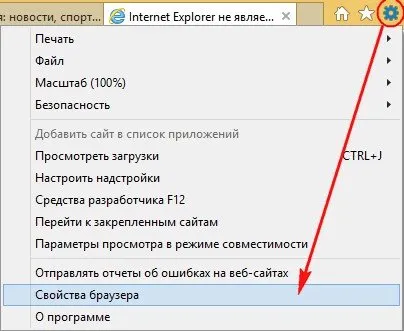
În plus -> Scade
Bifați elementul – >Ștergeți setările personale și apăsați butonul Resetare.
închide Și reporniți computerul.
După repornire, verificați dacă componentele suplimentare ale browserului Internet Explorer au fost resetate.
Faceți clic pe butonul „Serviciu”, apoi selectați „Configurați suplimente”.
În această fereastră, dezactivați elementele inutile și nefamiliare și „barele de instrumente”. De exemplu, am eliminat recent programul Video Converter Ultimate de pe computer, dar, în ciuda acestui fapt, a lăsat Bara de instrumente complet inutilă (un element al interfeței grafice) în browser. Astfel de elemente pot lăsa, de asemenea, programe rău intenționate.
De exemplu, o astfel de bară de instrumente vă poate bloca accesul la toate rețelele sociale, am scris despre asta în articol - de ce site-urile nu se deschid.
În Internet Explorer, faceți clic pe butonul „Service”, apoi selectați „Browser Properties”.
În fila General->Jurnal browser, faceți clic pe butonul Ștergere.
Elimina
Apoi vă puteți asigura că toate dosarele temporare ale fișierelor din browser sunt șterse. În fila General->Jurnal browser, faceți clic pe butonul Opțiuni.
Vezi fisierele
Dosarul cu fișiere temporare din browser se va deschide, puteți șterge totul manual
C:UsersUsernameAppDataLocalMicrosoftWindowsINetCache
Prieteni, dacă și după aceasta browserul Internet Explorer continuă să se comporte prost, înseamnă că va trebui să-l reinstalați complet.
Reinstalarea completă a browserului Internet Explorer
Pentru a atinge scopul, noiTrebuie să porniți în mediul de recuperare Windows 8.1, deoarece sistemul de operare în sine nu ne va permite să facem nimic atunci când lucrăm în sistemul de operare cu browserul Internet Explorer. Trebuie să aveți o unitate flash de recuperare Windows 8.1 sau un disc de instalare Windows 8.1. Pornim computerul de pe o unitate flash de recuperare sau dintr-o distribuție Win 8.1. Dacă nu știți cum, citiți articolul Cum să porniți orice computer sau laptop de pe o unitate flash sau hard disk bootabilă. În fereastra inițială de instalare a Windows 8.1, apăsați comanda rapidă de la tastatură shift+f10 și se va deschide o fereastră cu promptul de comandă
În primul rând, determinăm litera de unitate a sistemului de operare Windows 8.1. Tastați notepad.
Se va deschide Notepad. Fișier->Deschide
Faceți clic pe butonul stâng al mouse-ului pe Computer. Tip de fișiere - selectați Toate fișierele, apoi determinați litera unității cu Windows 8.1 instalat (în mediul de recuperare în Win 8.1, este posibil să nu existe o litera C:), în cazul meu, fișierele sistemului de operare au ajuns pe conduce (F:).
Accesați folderul F:Program Files și redenumiți folderul Internet Explorer la exemplul 1. Puteți șterge folderul, deoarece vom reinstala browserul împreună cu dvs., dar este întotdeauna mai bine să fiți în siguranță.
Actualizați
Treaba este gata, închideți toate ferestrele și reporniți computerul.
După încărcarea Windows 8.1, dacă intri în folderul C:Program Files, atunci firește, în loc de folderul Internet Explorer, va exista folderul 1. Pentru sistemul de operare, asta înseamnă un lucru - nu mai există browser Internet Explorer.
Instalăm din nou browserul Internet Explorer
Deschideți „linia de comandă” în numele administratorului și introduceți comanda sfc /scannow, ca urmare, Windows 8.1 începe verificareaintegritatea fișierelor de sistem Windows 8.1, iar atunci când este detectat un browser lipsă, Internet Explorer își va restaura fișierele originale dintr-un folder special WinSxS, care conține copii de rezervă ale tuturor fișierelor Windows. Protecția resurselor Windows a detectat fișiere deteriorate și le-a restaurat cu succes. Restartăm computerul și gata.
După descărcarea Windows 8.1, accesați folderul C:Program Files și vedeți folderul Internet Explorer și în el noul browser Internet Explorer. Dosarul 1 poate fi șters.
Foarte rar, sistemul nu va putea restabili imediat fișierele de sistem deteriorate sau lipsă și va afișa un avertisment „Protecția resurselor Windows a detectat fișiere deteriorate, dar nu poate restaura unele dintre ele. Pentru detalii, vezi în fișierul CBS.Log aflat la următoarea cale: windirLogsCBSCBS.log”. Dar putem remedia și acest lucru, citiți articolul nostru complet despre cum să restabiliți integritatea sistemului de operare!
